安装萝卜家园系统办法详细说明
应该有很多朋友还不知道安装萝卜家园系统的方法吧?因为小编看最近网上关于萝卜家园安装的话题讨论得非常激烈。那么到底萝卜家园安装有什么诀窍没有呢?其实是有的,下面小编就给大家带来安装萝卜家园系统方法详解吧。
一、 Win7系统安装前期准备:
1、 首先大家需要清楚自己要安装的系统是Win7 32位还是Win7 64位的。因为现在大家的内存基本都有4G,因此小编建议大家可以安装64位win7系统,从而能更好体验win7系统运行效率。
2、 接着是需要去萝卜家园系统下载相应的Win7 32位或者Win7 64位系统镜像。
3、 由于这里我们使用的是硬盘安装,所以大家需要确认自己电脑中是否有安装解压缩软件,比如WinRAR或好压之类的。
4、 需要进行安装电脑或笔记本等设备。
二、 重装系统步骤:
1、 在windows7之家下载的系统一般都是为ISO镜像格式。此时,我们需要对下载下来的Win7系统镜像进行解压。鼠标右键点击镜像文件,在弹出的右键菜单栏选择“解压到win7_Luobo_x86CJ_2016_03b29999”,这样,系统文件就会解压到当前系统镜像所在盘内。
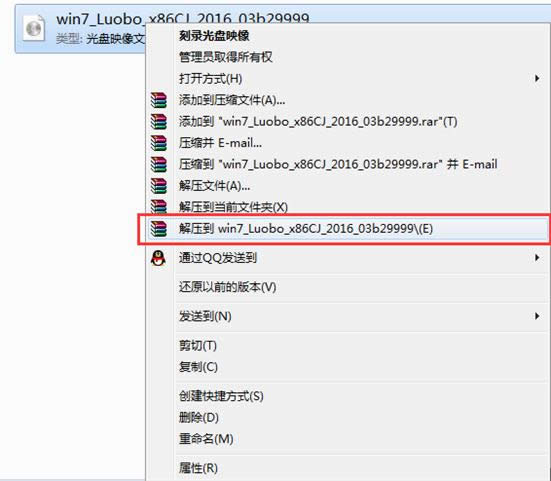
安装萝卜家园系统方法详解图1
2、 当win7镜像文件解压完成后,会生成一个相应的萝卜家园win7 32位系统文件夹。
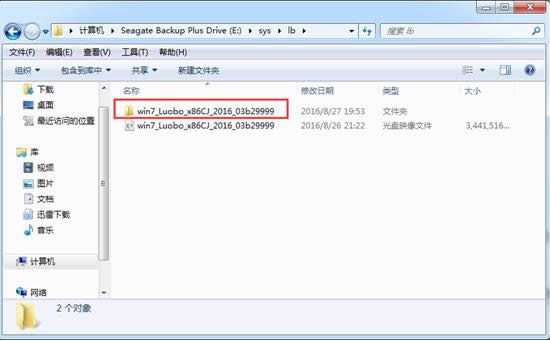
安装萝卜家园系统方法详解图2
3、 现在我们打开文件夹,找到里面的“硬盘安装”程序,点击即可安装。
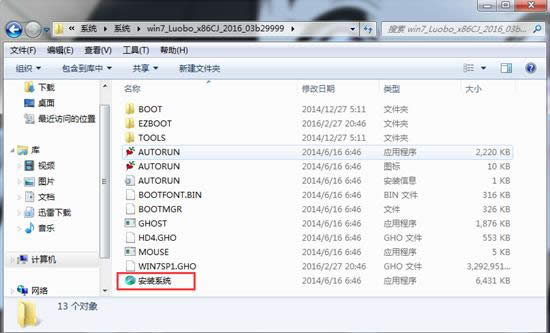
安装萝卜家园系统方法详解图3
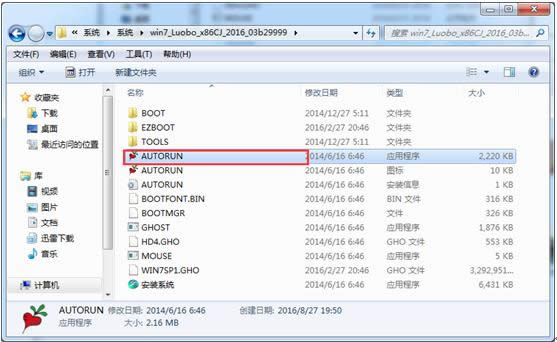
安装萝卜家园系统方法详解图4
点击“AUTORUN”,则会出现萝卜家园win7安装界面,大家选择“安装 Win7 SP1 装机版到C盘”即可。
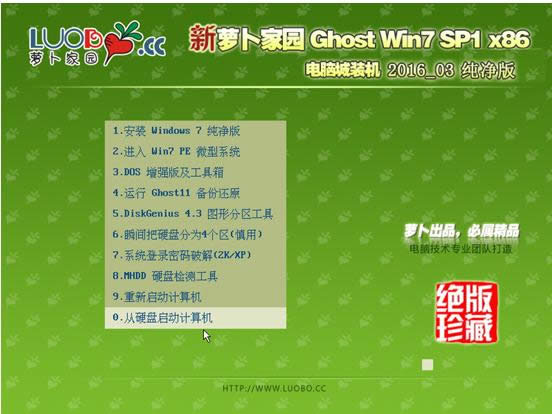
安装萝卜家园系统方法详解图5
4、 对于以上的操作,点击后都是会出现一个“OneKey Ghost”窗口,查看GHO WIM ISO映像路径是否正确,一般在该窗口打开的过程中,会自动识别对应的GHO镜像文件,或者可以通过“打开”按钮来更改要安装的镜像文件→选择系统要存放的磁盘。接着确认下要安装(还原)萝卜家园win7 64位系统的位置,点击确定。
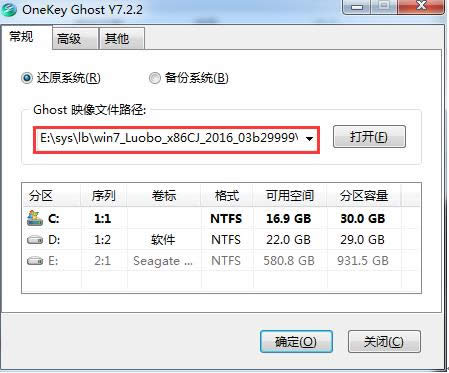
安装萝卜家园系统方法详解图6
5、 然后在出现的提示界面上,选择“是”,那么就会立即开始计算机重启进行还原。如下图所示:
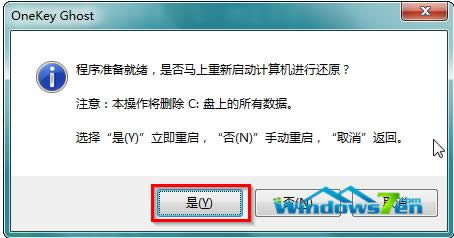
安装萝卜家园系统方法详解图7
6、 重启后,那么就会进入的是系统还原,大家能看通过查看还原进度条来查看还原进度。
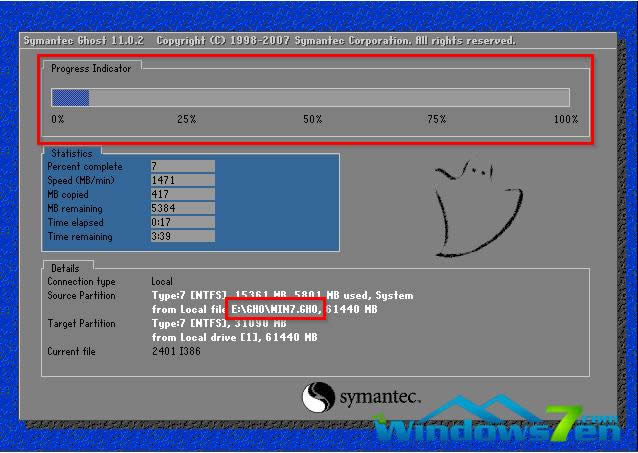
安装萝卜家园系统方法详解图8
7、 当进度条跑到100%,还原完成后,那么系统就会自动进入全自动安装了。这时就期待下我们的萝卜家园win7装机版快速安装好吧。
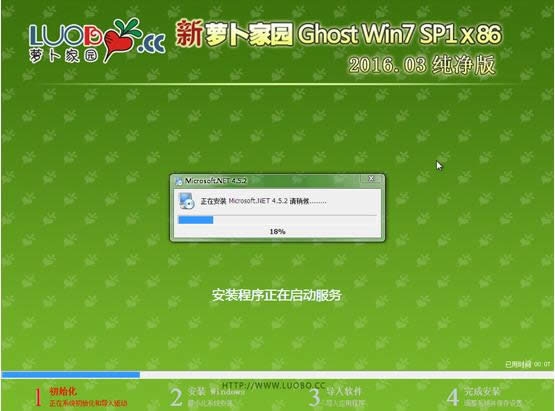
安装萝卜家园系统方法详解图9
8、 这个萝卜家园win7系统在安装过程中,程序会自动安装识别的,大家不要再担心不知要去哪里找相应的硬件驱动了。
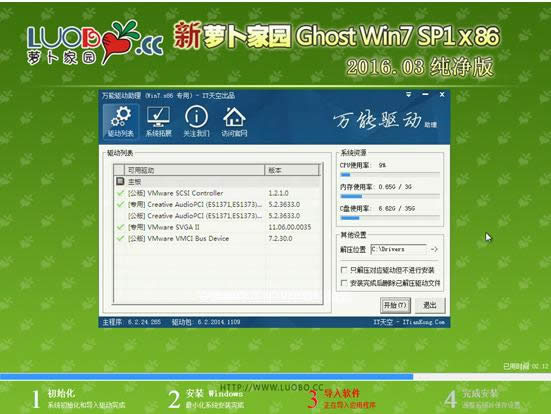
安装萝卜家园系统方法详解图10
9、 同时安装过程中,也是会自动给我们安装的萝卜家园win7系统进行激活的。
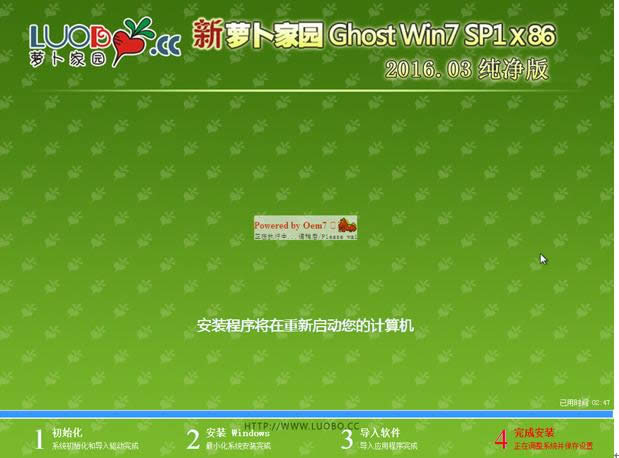
安装萝卜家园系统方法详解图11
10、 最终安装好的萝卜家园win7 ghost系统画面如下:

安装萝卜家园系统方法详解图12
以上就是安装萝卜家园系统方法详解了,不管怎么说小编都认为这个方法很不错!但是小编还是建议大家在萝卜家园安装系统之前先备份一下原本系统里的重要文件或者数据,这样子就不用重装系统之后再火急火燎去寻找恢复数据的方法了。